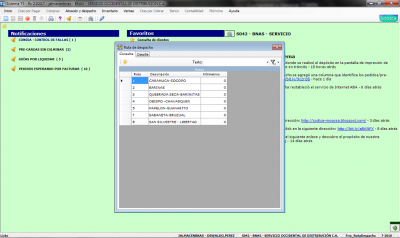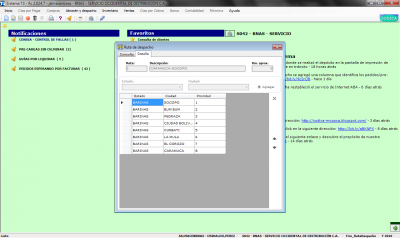Rutas de despacho
De T3Wiki
(Diferencias entre revisiones)
| Línea 43: | Línea 43: | ||
#Ajuste la prioridad de la ruta haciendo clic en las flechas y suba o baje la reta según sea el caso esta actividad cambiará la prioridad de la ruta. [[Archivo:boton_prioridad.png]] | #Ajuste la prioridad de la ruta haciendo clic en las flechas y suba o baje la reta según sea el caso esta actividad cambiará la prioridad de la ruta. [[Archivo:boton_prioridad.png]] | ||
#Haga clic en el botón Guardar en el [[Interfaz de usuario T3Win#Panel de botones|panel de botones]].<br><br>[[Archivo:botonera_guardar.png]]<br><br> | #Haga clic en el botón Guardar en el [[Interfaz de usuario T3Win#Panel de botones|panel de botones]].<br><br>[[Archivo:botonera_guardar.png]]<br><br> | ||
| + | |||
| + | {{navegación de Almacén y despacho}} | ||
| + | [[Categoría:T3Win]] | ||
| + | [[Categoría:Almacén y despacho]] | ||
| + | {{Revisado hgonzalez}} | ||
última version al 14:56 27 jul 2010
Carga
- Ingrese a T3Win como Jefe de Almacén o Operador logístico .
- Seleccione la opción Rutas de despacho del menú principal Almacén y despacho. Se presenta la pantalla de Rutas de Despacho.

- Haga clic en el botón Nuevo en el panel de botones.

- Ingrese la descripción de la ruta.

- Seleccione el Estado al cual pertenece la ruta.
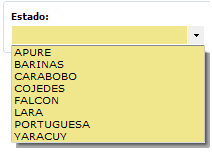
- Seleccione la Ciudad a la cual pertenece la ruta.
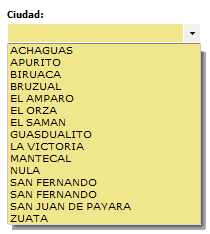
- Haga clic en el botón Agregar.

- Para ajustar la prioridad haga clic en las flechas y suba o baje la reta segun sea el caso esta actividad cambiará la prioridad de la ruta.

- Repita los pasos del 5 al 8 tantas veces como ciudades se requieran dentro de la ruta
- Haga clic en el botón Guardar en el panel de botones.

Una vez completado todo este proceso la ruta ha sido creada satisfactoriamente.
|
Modificación
- Ingrese a T3Win como Jefe de Almacén o Operador logístico .
- Seleccione la opción Rutas de despacho del menú principal Almacén y despacho. Se presenta la pantalla de Rutas de Despacho.

- Localice la ruta que se desea editar o modificar, seguidamente haga doble clic sobre ella.
- Ahora puede ver el detalle las rutas de despacho que selecciono.
- Haga clic en el botón Editar en el panel de botones.

Si desea agregar una nueva ruta siga este procedimiento:
- Seleccione el Estado.
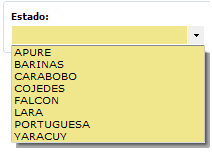
- Seleccione la Ciudad.
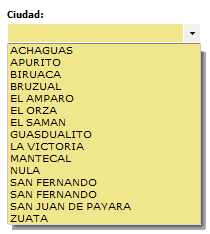
- Haga clic en el botón Agregar.

- Ajuste la prioridad de la ruta haciendo clic en las flechas y suba o baje la reta segun sea el caso esta actividad cambiará la prioridad de la ruta.

- Repita los pasos del 1 al 4 tantas veces como rutas desee agregar.
- Haga clic en el botón Guardar en el panel de botones.

Si requiere eliminar siga los pasos del 6 al 9 de la sección eliminación presentada a continuación.
Eliminación
- Ingrese a T3Win como Jefe de Almacén o Operador logístico .
- Seleccione la opción Rutas de despacho del menú principal Almacén y despacho. Se presenta la pantalla de Rutas de Despacho.

- Localice la ruta que se desea editar o modificar, seguidamente haga doble clic sobre ella.
- Ahora puede ver el detalle las rutas de despacho que selecciono.
- Haga clic en el botón Editar en el panel de botones.

- Seleccione cual ruta desea eliminar y haga clic en el botón eliminar

- Repita el paso anterior como rutas requiera eliminar.
- Ajuste la prioridad de la ruta haciendo clic en las flechas y suba o baje la reta según sea el caso esta actividad cambiará la prioridad de la ruta.

- Haga clic en el botón Guardar en el panel de botones.

|
|
|
|